注: この記事は、以前の 職場または学校の OneDrive同期アプリ (groove.exe) のみが対象です。 ほとんどの場合は、代わりに新しい OneDrive 同期アプリ (onedrive.exe) を使用することをお勧めします。 どの OneDrive アプリですか?
既定では、Microsoft 職場または学校の OneDrive は、 Windows "ユーザー" フォルダーの下にあるフォルダーの Microsoft 365 の SharePoint ライブラリを同期します。例: C:\ ユーザー\ ユーザー名 \
OneDrive ライブラリを同期するときに、ライブラリが Microsoft 365 の SharePoint でホストされている場合は、ファイルは "OneDrive @CompanyName"という名前のフォルダーに配置され、ライブラリが企業 SharePoint サーバーでホストされている場合は "OneDrive" と表示されます。 他のサイトのライブラリを同期する場合、 OneDrive はライブラリ名を使ってフォルダーを作成し、フォルダー名に "SharePoint" というフォルダーを配置します。
自分のコンピューターと同期するライブラリのルートパスを変更することはできますが、この操作は、現在ライブラリを同期していない場合にのみ実行できます。 1 つ以上のライブラリを既に同期しているときに、パスを変更する必要が出てきた場合、まずすべてのライブラリの同期を停止します。 次に、初めて OneDrive ウィザードを実行してライブラリをコンピューターと同期するときに、場所を変更するオプションが表示されます。
注: 同期先として別のフォルダーを選ぶ前に、すべてのライブラリを停止する必要があります (変更するライブラリだけでなく)。 下記の手順に従って同期済みフォルダーを停止し、その場所を変更してください。
ルート フォルダーを変更すると、そのフォルダーの下にあるすべてのライブラリが同期されます。 たとえば、"C:\mysyncfolders\" に変更すると、 OneDrive または SharePoint によって、そのフォルダーの下にライブラリファイルのフォルダーが作成されます。 OneDrive と SharePoint では、ルートフォルダーには何も保存されません。
現在フォルダーを同期している場合は、次の手順を行って同期を停止します。
-
画面下部の Windows 通知領域の [ 職場または学校の OneDrive ] アイコン

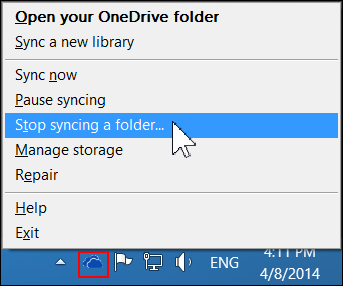
注: 職場または学校の OneDrive のアイコン

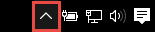
-
同期を停止するフォルダーを選んでから、[同期の停止] を選びます。
-
[はい] をクリックして、フォルダーの同期を完全に停止することに同意し、[OK] をクリックします。
すべてのフォルダーの同期を停止した後で、次の手順を行います。
-
同期する OneDrive ライブラリに移動し、[同期] をクリックします。
-
[ OneDrive ] ダイアログボックスで [変更] をクリックし、ローカルドライブのルートパスとして新しい場所を選択します。 OneDrive はネットワークドライブとの同期をサポートしていません。
![[場所の変更] リンクが含まれる [コンピューターへのライブラリの同期] ダイアログ ボックス](https://support.content.office.net/ja-jp/media/de47005f-35e1-479a-b0d1-a5736b196ef2.png)
警告: Windowsの OneDrive を使用して既にコンピューターとファイルを同期している場合は、 Windows の OneDrive と同じ場所を使用して、ファイルを 職場または学校の OneDriveと同期させることは避けてください。
-
[変更] リンクがダイアログ ボックスに表示されない場合、現在少なくとも 1 つのライブラリを同期しています。 戻って、すべてのドライブの同期を停止してください。










